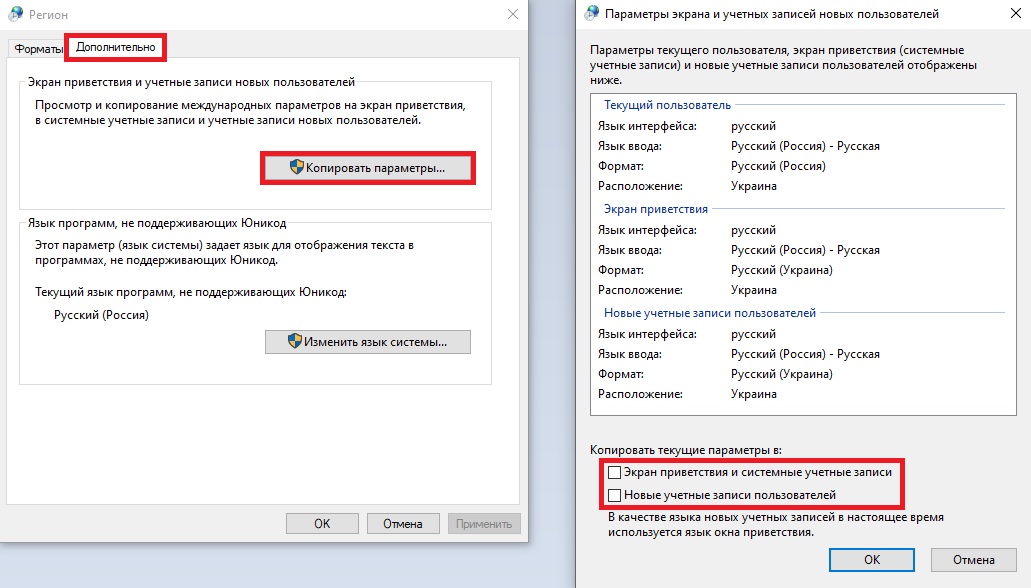Изменить язык в Netflix Online
Если вы открываете Netflix только и обнаруживаете, что все на экране говорят на языке, который вы не понимаете, вам нужно будет изменить основной язык. Чтобы решить эту проблему, перейдите в Настройки и исправьте это в своем профиле на веб-сайте Netflix.
Хотя это расстраивает, чтобы исправить язык, связанный с вашим профилем Netflix, вам необходимо войти на сайт. Если вы попытаетесь сделать это с телефона или планшета, опция выбора другого языка не появится.
Ноябрьское обновление 2022:
Теперь вы можете предотвратить проблемы с ПК с помощью этого инструмента, например, защитить вас от потери файлов и вредоносных программ. Кроме того, это отличный способ оптимизировать ваш компьютер для достижения максимальной производительности. Программа с легкостью исправляет типичные ошибки, которые могут возникнуть в системах Windows — нет необходимости часами искать и устранять неполадки, если у вас под рукой есть идеальное решение:
- Шаг 1: (Windows 10, 8, 7, XP, Vista — Microsoft Gold Certified).
- Шаг 2: Нажмите «Начать сканирование”, Чтобы найти проблемы реестра Windows, которые могут вызывать проблемы с ПК.
- Шаг 3: Нажмите «Починить все», Чтобы исправить все проблемы.
- Перейти на Netflix.com.
- Выберите Управление профилями.
- Выберите профиль пользователя с неправильным языком.
- Выберите нужный язык из выпадающего меню.
- Время от времени входите в систему, чтобы сохранить новые настройки.
Чтобы изменить основной язык Netflix на вашем мобильном телефоне
- Перейдите на Netflix.com с помощью веб-браузера или планшета на своем телефоне, войдите в свою учетную запись и выберите профиль, языковые настройки которого вы хотите изменить.
- После входа в систему вы можете перейти непосредственно на страницу настроек языка, введя https://www.netflix.com/LanguagePreferences на своей панели инструментов URL.
- На странице «Настройки языка» выберите нужный язык, нажав на маленький кружок слева.
- После того, как вы выбрали язык, сохраните настройки, прокрутив страницу вниз и нажав кнопку «Сохранить».
- Откройте приложение Netflix на своем телефоне или планшете. Когда появится ваш новый язык, вы готовы к работе. В противном случае вам может потребоваться выйти, а затем снова войти в систему, чтобы изменения вступили в силу. На этом этапе Netflix должен отображать выбранный вами язык.
Чтобы изменить язык на Netflix на Apple TV
Если вы хотите изменить язык общения на Netflix на язык Apple TV, когда шоу включено, сдвиньте пульт Apple TV вниз. Появившееся меню позволяет вам выбрать язык, на котором вы хотите показывать шоу, как для аудио, так и для субтитров.
Заключение
На Netflix доступно так много фильмов и телешоу, что здорово, что вы можете изменить язык самого приложения и просматриваемого контента. Независимо от того, смотрите ли вы Netflix на своем смарт-телевизоре, проигрывателе Blu-ray или телевизионной приставке, очень полезно иметь возможность настраивать свои впечатления от просмотра.
Удалось ли вам сменить язык на Netflix? Вы находите это достаточно удобным? Пожалуйста, поделитесь своим опытом в разделе комментариев ниже.
Совет экспертов:
Эд Мойес
CCNA, веб-разработчик, ПК для устранения неполадок
Я компьютерный энтузиаст и практикующий ИТ-специалист. У меня за плечами многолетний опыт работы в области компьютерного программирования, устранения неисправностей и ремонта оборудования. Я специализируюсь на веб-разработке и дизайне баз данных. У меня также есть сертификат CCNA для проектирования сетей и устранения неполадок.
Каким образом смотреть фильмы с русской озвучкой или субтитрами на Нетфликс
Для русскоязычных пользователей доступны фильмы и сериалы в дублированном переводе или с субтитрами. Но также на платформе очень много контента на иностранном языке.
Чтобы включить поиск кино на родном языке, необходимо:
- Найти в нижней части страницы сервиса раздел « Аудио и субтитры ».
- Перейти в фильтр поиска сверху и выбрать, по какому именно параметру вы хотите искать фильмы (с аудио или видео субтитрами).
- В следующем выпадающем списке поменять текущую настройку на « Русский ».
![]()
После этого можно включить любой фильм из подобранных по параметрам и наслаждаться русскоязычной озвучкой или субтитрами на Нетфликс.
![]()
Субтитры можно подключить или изменить непосредственно во время просмотра видео.
Чтобы изменить основной язык Netflix на вашем мобильном телефоне
- Перейдите на Netflix.com с помощью веб-браузера или планшета на своем телефоне, войдите в свою учетную запись и выберите профиль, языковые настройки которого вы хотите изменить.
- После входа в систему вы можете перейти непосредственно на страницу настроек языка, введя https://www.netflix.com/LanguagePreferences на своей панели инструментов URL.
- На странице «Настройки языка» выберите нужный язык, нажав на маленький кружок слева.
- После того, как вы выбрали язык, сохраните настройки, прокрутив страницу вниз и нажав кнопку «Сохранить».
- Откройте приложение Netflix на своем телефоне или планшете. Когда появится ваш новый язык, вы готовы к работе. В противном случае вам может потребоваться выйти, а затем снова войти в систему, чтобы изменения вступили в силу. На этом этапе Netflix должен отображать выбранный вами язык.
Способ поменять язык в настройках приложения Netflix
Чтобы перевести язык профиля на русский или, если настройки аккаунта по какой-либо причине изменились, достаточно сделать следующее:
- Зарегистрироваться или войти в аккаунт Netflix на ПК или мобильном телефоне.
- Перейти в раздел « Управление профилями » (Manage Profiles). Если их несколько (например, вы пользуетесь также аккаунтом друзей), то выбираем свой.
- В « Edit Profile » нажать на « Language » и из выпадающего списка выбрать нужный нам « Русский ».
- Нажать « Save », сохранив тем самым новые настройки.
![]()
Некоторые пользователи жалуются на то, что иногда настойки сервиса сбиваются и снова начинает отображаться иностранный язык. Такое происходит, когда Нетфликс после обновления возвращается к первоначальным настройкам. Если такое случилось, то достаточно повторить процедуру.
Советы для лучшего опыта PS4 Netflix
Теперь, когда мы рассмотрели все языковые опции для Netflix на PS4, давайте поговорим о том, как извлечь из этого максимум пользы. Очевидно, вам нужен PSN для просмотра Netflix на PS4. Если служба PSN находится на обслуживании, Netflix не будет работать.
Базовое качество потоковой передачи должно быть 1080p, но вы можете обновить его до 4K. Для потоковой передачи 1080p вам нужна только базовая подписка Netflix, доступ к PSN и скорость интернета не менее 10 Мбит / с. Лучше всего обсудить последнее с вашим интернет-провайдером.
Для потоковой передачи 4K вам нужно выдать немного больше денег. Вам нужен PS4 Pro, телевизор с поддержкой потоковой передачи 4K и подпиской 4K Netflix. Также вам необходимо стабильное интернет-соединение со скоростью не менее 25 Мбит / с, если не больше.
В этой статье мы предполагаем, что у вас уже есть Netflix Приложение PS4, Если это не так, установите его и обновите на своем устройстве. Для входа требуются учетные данные Netflix, но вы также можете использовать пробный период для Netflix на своей PS4.
Особенности перевода субтитров
Главная особенность
Перевод под субтитры отличается от обычного перевода. При обычном письменном переводе излагается полное содержание текста, и нет ограничения по допустимому количеству символов. Как уже упоминалось, ограничение длины одного субтитра – 39 знаков, поэтому переводчик субтитров не может обойтись без сокращений, и в то же время ему нужно полностью передать смысл сообщения.
![]()
Что нужно учесть при переводе субтитров
Начнем с общих особенностей перевода под субтитры, затем перейдем к правилам их оформления.
Чтобы сделать хороший перевод, аудиовизуальный переводчик должен учитывать жанр произведения, характер персонажей, индивидуальную манеру их речи, культурные и исторические реалии, и стараться все это отразить в переводе.
Бывает, что персонаж на экране читает стихи. Стихи желательно переводить стихами, однако если вы не чувствуете в себе поэтической жилки, не страшно: половина заказчиков не требует переводить поэзию поэзией. Если персонаж цитирует реально существующее стихотворение, нужно взять уже имеющийся его перевод.
Цитаты из известных произведений важно уметь распознавать и использовать устоявшийся перевод. Не нужно заново изобретать перевод Библии или Гамлета – их прекрасно перевели до нас. . Юмор, особенно сюжетно значимые шутки или шутки в комедиях, нужно переводить шутками – иначе они перестанут быть таковыми.
Юмор, особенно сюжетно значимые шутки или шутки в комедиях, нужно переводить шутками – иначе они перестанут быть таковыми.
Песни в фильмах переводятся, если только предоставлены права на перевод песни, – об этом обычно сообщает заказчик. Саундтреки в конце и начале фильма переводятся, если они сюжетно значимы или есть особое указание на их перевод.
Совет: когда переводите, сверяйтесь с происходящим на экране. Это поможет поймать контекст и найти правильный перевод.
Как изменить язык Netflix на Amazon Firestick h2>
Как и на платформе Roku, настройки Netflix можно изменить независимо на веб-сайте. Вот что вам нужно сделать, чтобы изменить локальные параметры субтитров Firestick:
-
Откройте видео и разрешите его воспроизведение.
-
На пульте дистанционного управления Fire TV или в приложении Fire TV нажмите Меню.
-
Среди вариантов выберите Субтитры и аудио. В меню Субтитры и подписи выберите Выкл.. Вам будет показано несколько вариантов выбора языков для установки. Выберите свои предпочтения.
- Нажмите еще раз.
- Теперь ваше видео должно воспроизводиться на выбранном вами языке.
Как изменить язык Netflix на Apple TV
Как и в случае с другими потоковыми устройствами, фактические языковые настройки профиля зависят не от платформы, а от веб-страницы. Однако, если вы хотите изменить субтитры на Apple TV, выполните следующие действия:
- Перейдите на главный экран Apple TV.
- Найдите и выберитеНастройки. .
- Из вариантов выберите Общие.
- Выберите Доступностьy.
- В зависимости от модели Apple TV вы либо увидите Скрытые субтитры + SDH, либо найдете этот вариант в разделе Субтитры и субтитрыg.
- В этом меню вы можете изменить настройки субтитров по своему усмотрению.
- Выйдите из этого экрана, как только закончите.
Как изменить язык Netflix на Smart TV
Смарт-телевизоры теперь поставляются со своими собственными настройками субтитров и звука, которые вы можете изменить независимо от программы Netflix. Обратитесь к руководству вашего Smart TV, чтобы узнать, как изменить языковые настройки в зависимости от вашей модели. Как правило, эти настройки находятся в разделе «Параметры языка» в разделе «Системные настройки».
Дополнительные часто задаваемые вопросы
Вот два часто задаваемых вопроса о том, как изменить язык в Netflix:
1. Как вернуть язык по умолчанию на Netflix?
Технически для приложения Netflix не существует языковой настройки по умолчанию. Программа автоматически устанавливает язык при создании профиля, который считается по умолчанию. Если вы сохраните какие-либо языковые изменения, это будет новое значение по умолчанию. Вам нужно будет снова перейти к параметрам языка, чтобы вернуться назад. В зависимости от вашей платформы см. приведенные выше инструкции для ПК или Android, чтобы изменить языковые настройки на новый по умолчанию.
2. Изменение языка также меняет язык субтитров по умолчанию?
Хотя настройки языка звука и субтитров можно изменить независимо от настроек профиля, изменение языка профиля также изменит звук и субтитры. Язык вашего профиля определяет используемые по умолчанию языки аудио и субтитров. Если вы не хотите использовать язык своего профиля для звука или субтитров, сначала измените профиль, а затем звук и субтитры.
Как избежать путаницы
Изменение языковых настроек для Netflix может быть несколько запутанным, особенно если вы даже не можете прочитать варианты. Знание и запоминание того, как изменить диалект обратно на то, что вы понимаете, поможет избежать головной боли, если это произойдет.
Знаете ли вы другие способы изменить язык Netflix, которых здесь не было? Поделитесь своими мыслями в разделе комментариев ниже.
Как отписаться от Netflix на телевизоре LG?
Нажмите фотографию профиля в правом верхнем углу экрана, а затем выберите Учетная запись (Account). На открывшейся странице Вы увидите всю информацию о своей учетной записи. В разделе Членство и счета (Membership & Billing) выберите Отменить членство (Cancel membership).
Как отвязать банковскую карту от Нетфликс?
Как отвязать карту в профиле и вернуть деньги
Чтобы полностью отписаться, можно обратиться в техподдержку сервиса, написав письмо на английском языке. Даже если вы используете слова «kartu» и «podpisku», сотрудники службы поддержки вас поймут.
Как отписаться от Нетфликс с телевизора?
Для отписки необходимо:
- Зайти на веб-сайт Netflix.com.
- Ввести логин и пароль для авторизации в аккаунте.
- Перейти в меню «Account».
- В разделе «Cancel Membership» выбрать «Finish Cancellation».
Как отменить подписку Netflix на телефоне?
В телефонах Android
- доступв Google Play Store.
- Нажмите на мужчин
- Выберите подписки
- Пресс Netflix.
- Затем нажмите Отменить подписку
- Подтвердите операцию, нажав еще раз наОтменить подписку
Как отписаться от подписки Netflix?
Нужно открыть либо приложение онлайн-кинотеатра, либо сайт netflix.com в браузере. Далее останется проследовать по пути «Account» – «Cancel Membership» – «Finish Cancellation». После этого подписка на сервис будет отменена, но продолжит работать до истечения расчетного периода.
Как отключить Автопродление Нетфликс?
Закрыть подписку на Netflix
Нажмите фотографию профиля в правом верхнем углу экрана, а затем выберите Учетная запись (Account). На открывшейся странице Вы увидите всю информацию о своей учетной записи. В разделе Членство и счета (Membership & Billing) выберите Отменить членство (Cancel membership).
Как отменить подписку Netflix на айфоне?
Проверяем отключение автоматического продления подписки
- Переходим в Настройки – App Store, iTunes Store и нажимаем на свою учетную запись Apple ID.
- Выбираем Просмотреть Apple ID (вводим свой пароль), находим раздел Подписки и нажимаем Управлять.
- Указываем подписку Netflix и отключаем Автовозобновление.
Как отменить подписку на Нетфликс на айфоне?
Как отменить Netflix в iTunes на iOS
- Открыть настройки.
- Нажмите iTunes Магазин приложений.
- Нажмите Apple ID. …
- Нажмите «Просмотреть Apple ID».
- Введите свой пароль (или используйте Touch ID), чтобы разблокировать свою учетную запись.
- Нажмите Подписки.
- Нажмите Netflix.
- Установите Автоматическое продление на Выкл.
Как отменить подписку Нетфликс?
Как отменить подписку в PlayStation
- Войдите в сеть на странице управления учетной записью.
- Выберите Подписка в меню в левой части экрана.
- Выберите Выключить автоматическое продление для той подписки, которую вы хотите отменить. Если вы хотите сохранить подписку, выберите Включить автоматическое продление до даты очередного продления действующей подписки.
Как выйти из Нетфликс?
Выход из Netflix
- Перейдите на главную страницу Netflix.
- Чтобы открыть меню, перейдите влево и нажмите Получить помощь. Если вы не видите раздел Получить помощь, перейдите вверх и нажмите Настройки или на значок Настройки .
- Выберите «Выйти».
- Чтобы подтвердить выход, нажмите «Да».
Можно ли вернуть деньги за подписку?
Списание денег за электронную подписку: тонкости
Могу ли я как-то вернуть деньги, если поставщик мне в этом отказывает? По условиям пользовательского соглашения возврат не предусмотрен, т. е. прописано, что пользователь не имеет права вернуть деньги.
Где смотреть сериалы Нетфликс на русском?
Где легально смотреть кино и сериалы онлайн на русском — от Netflix до КиноПоиска
- Wink.
- Netflix.
- AMEDIATEKA.
- ivi.
- MEGOGO.
- Okko.
- КиноПоиск
- tvzavr.
Можно ли смотреть Нетфликс бесплатно?
Вот как подписаться на бесплатную пробную версию Netflix:
- Перейдите на Netflix.com .
- Выберите « Присоединиться бесплатно на месяц» .
- Выберите СМОТРЕТЬ ПЛАНЫ .
- Выберите свой план, затем выберите ПРОДОЛЖИТЬ .
- Введите адрес электронной почты и пароль.
- Выберите способ оплаты .
Как подписаться на Нетфликс?
Перейдите на страницу netflix.com/signup в мобильном браузере….В приложении Netflix или на netflix.com:
- Выберите план, который вам подходит. Перейти на другой план можно в любой момент.
- Создайте аккаунт, указав адрес электронной почты и пароль.
- Укажите способ оплаты.
- Вот и всё. Приятного просмотра!
Сколько стоит семейная подписка на Нетфликс?
Делим ежемесячную плату семейной подписки нетфликс 12 евро на четверых, получается по 3 евро по курсу на 15.03 с человека. Оплачиваем отдельно за каждый месяц переводом на карту.
Сколько стоит подписка на Нетфликс в Украине?
Какая цена и как подписаться? Для украинских пользователей доступны 3 тарифных плана, которые предлагают безлимитный просмотр фильмов. Базовый тариф стоит — 7€, стандартный – 10 €, и премиум – 12 €, которые отличаются качеством видеопотока.
Как зайти в личный кабинет Нетфликс?
Перейдите на страницу netflix.com/clearcookies. При этом будет выполнен выход из аккаунта. Нажмите Вход, введите адрес электронной почты и пароль для Netflix. Попробуйте запустить Netflix еще раз.
Сколько людей могут смотреть Нетфликс?
Каждая учетная запись Netflix может иметь до пяти профилей. Однако это не означает, что вы можете смотреть все эти профили одновременно. Профили – это удобный способ сохранить индивидуальные предпочтения каждого пользователя, но вы по-прежнему ограничены лимитом экрана Netflix.
Как смотреть Нетфликс в 4к?
- Если ваш телевизор поддерживает потоковую передачу Netflix Ultra HD, вы увидите данную строку для своего Netflix.
- Для поиска контента в формате 4K можно также использовать функцию поиска (Netflix Search). Щелкните на иконке Поиск (Search). Введите в окне поиска 4K. Выбирайте из списка появившихся названий.
Как настроить качество на Netflix?
Как изменить настройки качества Netflix
- Войдите в свою учетную запись Netflix.
- Выберите свой профиль
- Нажмите на свой профиль в правом верхнем углу.
- в разделе «Мой профиль» нажмите «Настройки воспроизведения».
- Выберите «Среднее» или «Низкое», если вам нужны настройки более низкого качества.
Как улучшить качество на Netflix?
На компьютере
- Используя веб-браузер, войдите в аккаунт на сайте Netflix.com.
- На экране Кто здесь?
- В правом верхнем углу нажмите на значок Профиль
- В разделе Профиль и родительский контроль выберите профиль, который вы хотите изменить.
- Напротив пункта Параметры воспроизведения нажмите Изменить.
Как изменить язык вашего профиля Netflix
По какой-то причине вы просто не можете сделать это на своем PS, и, вероятно, не сможете сделать это в будущем. Не волнуйтесь, эти опции легко доступны в веб-версии Netflix. Все, что вам нужно, это компьютер или мобильное устройство (планшет или телефон). Следуйте инструкциям, чтобы изменить язык вашего профиля Netflix:
- Используйте компьютер или мобильный браузер для входа Netflix,
- Найдите и выберите опцию для управления профилями.
- Выберите профиль, для которого вы хотите изменить язык. Это замечательно, если вы поделитесь паролем с друзьями или семьей, у которых разные предпочтения.
- Выберите нужный язык из этого меню. У вас есть много вариантов, надеюсь, вы получите нужный язык.
- Выйдите из своей учетной записи Netflix и войдите еще раз, чтобы сохранить изменения.
Если есть проблема, и ваш язык не отображается правильно, вы можете попробовать трюк с контентом для взрослых, который мы показали вам в предыдущем разделе. Если нет, вы можете попытаться сбросить свой язык снова, просто выберите английский на этот раз. После этого выйдите из системы и измените языковые настройки на прежние.
Три тарифа Netflix
Перед тем, как прочесть материал этого подзаголовка, следует помнить, что информация достоверна на начало 2016 года и может измениться. Сейчас существует 3 тарифа. Отличий тоже три. При любом тарифе пользователь имеет полный доступ к библиотеке, предназначенной для России.
€8 (тариф базовый) — одно устройство для просмотра, разрешение SD (480i)
€10 (тариф стандартный) — два устройства для просмотра, разрешение HD (720i)
€12 (тариф премиальный) — четыре устройства для просмотра, разрешение Full HD и 4K (если есть в наличии).
Как видно из описания тарифов, тремя отличиями являются разрешение, количество одновременно подключенных устройств и цена
Судя по условиям, базовый тариф можно во внимание не брать. Кто же такие деньги выбросит за качество, которое в интернете бесплатно
Что до 4K телевизоров, то только премиальный тариф подойдет и то частично.
Какое должно быть интернет соединение
Ниже приведены рекомендации по скорости интернет для потокового воспроизведения фильмов и телевизионных шоу через Netflix. Надо полагать, что такое соединение должно быть и для других каналов.
0,5 мегабит в секунду — требуемая скорость широкополосного соединения
1.5 мегабит в секунду — рекомендуемая скорость широкополосного соединения
3,0 мегабит в секунду — рекомендуется для качества SD
5.0 мегабит в секунду — рекомендуется для качества HD
25 мегабит в секунду — рекомендуется для Ultra HD
Как настроить субтитры и разрешение
![]()
Это советы тех, кто уже пользовался сервисом. У каждого пользователя есть свой профиль. Некоторые не доступные с пульта операции делаются прямо из профиля. Для того чтобы настроить субтитры, надо перейти в раздел Subtitle Appearance.
Выбор субтитров в плане шрифта, размера и фона достаточно обширен. Разрешение картинки меняется в разделе Playback Settings. Есть еще один неглупый совет. Посмотрели передачу или фильм — поставьте оценку. Именно она повлияет на то, что вам предложат посмотреть в следующий раз. Система просто учтет ваши предпочтения.
Как начать пользоваться Netflix
Для регистрации в сервисе вам понадобится:
- iPhone, iPad, iPod Touch с iOS 7.0 и новее или компьютер (можно пройти регистрацию на Apple TV, но учтите, что придется вводить большое количество данных, а делать это на пульте приставки – то еще удовольствие);
- наличие средств на продление подписки на вашем Apple ID (как это было при регистрации в Apple Music). Если к Apple ID подключена банковская карта, то положительного баланса на ней хватит для регистрации. При регистрации на компьютере потребуется указать реквизиты PayPal или банковской карты с положительным балансом;
- 5 минут времени.
Процедура регистрации состоит из следующих шагов:
- Переходим на сайт сервиса при регистрации через компьютер или загружаем приложение из App Store.
- Начинаем регистрацию нажатием кнопки “Start Your Free Month“.
- Выбираем понравившийся тарифный план (плата за него начнет сниматься через один календарный месяц).
- Указываем действующий адрес электронной почты и придумываем пароль, не забываем отказаться от почтовой рассылки и подтвердить факт своего 18-летия.
- При регистрации с iPhone или iPad вводим пароль от Apple ID, соглашаясь на пробный месяц и подписку на выбранный тарифный план (далее сумма абонентской платы будет сниматься со счета Apple ID). При использовании компьютера придется указать реквизиты банковской карты или аккаунта PayPal.
- Выбираем один или несколько предпочтительных вариантов просмотра контента (выбор ни на что не влияет, сервис собирает статистику).
- Указываем имя пользователя/пользователей (достаточно указать одно любое имя).
- Выбираем три любимых сериала или фильма (очередной сбор статистики, в дальнейшем будут предлагать похожий контент).
- Ура! Мы зарегистрировались в Netflix.
Mate Translate: учитесь с субтитрами Netflix
Mate Translate еще раз доказывает, насколько ценными могут быть субтитры Netflix для изучения любого языка. Основное приложение — это текстовый и речевой переводчик, доступный на нескольких платформах, включая Android и iOS. Особые браузерные расширения Netflix предназначены для Chrome, Opera, Firefox и Edge.
Mate Translate может перевести 103 языка, Когда вы смотрите потоковое шоу, просто нажмите на слово или фразу. Перевод отображается в плеере, и вы можете использовать любые синонимы, фонетическую транскрипцию и функцию высказывания, чтобы также выучить произношение.
Сохраните слова в категорированных списках, чтобы попрактиковаться в них позже. Вы также можете экспортировать списки слов в приложение с повторяющимися интервалами, например, Reji, чтобы просматривать их через определенные промежутки времени.
Скачать: Mate Перевести на Chrome | Опера | Firefox | Edge (бесплатные покупки внутри приложения)